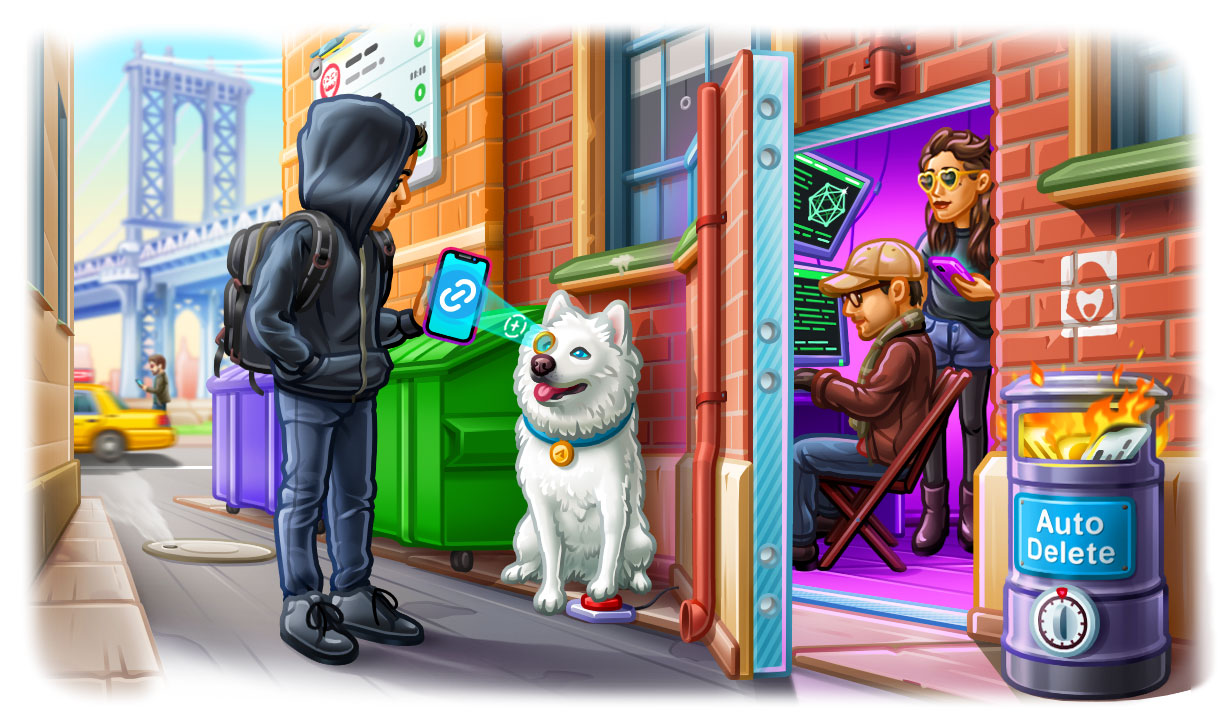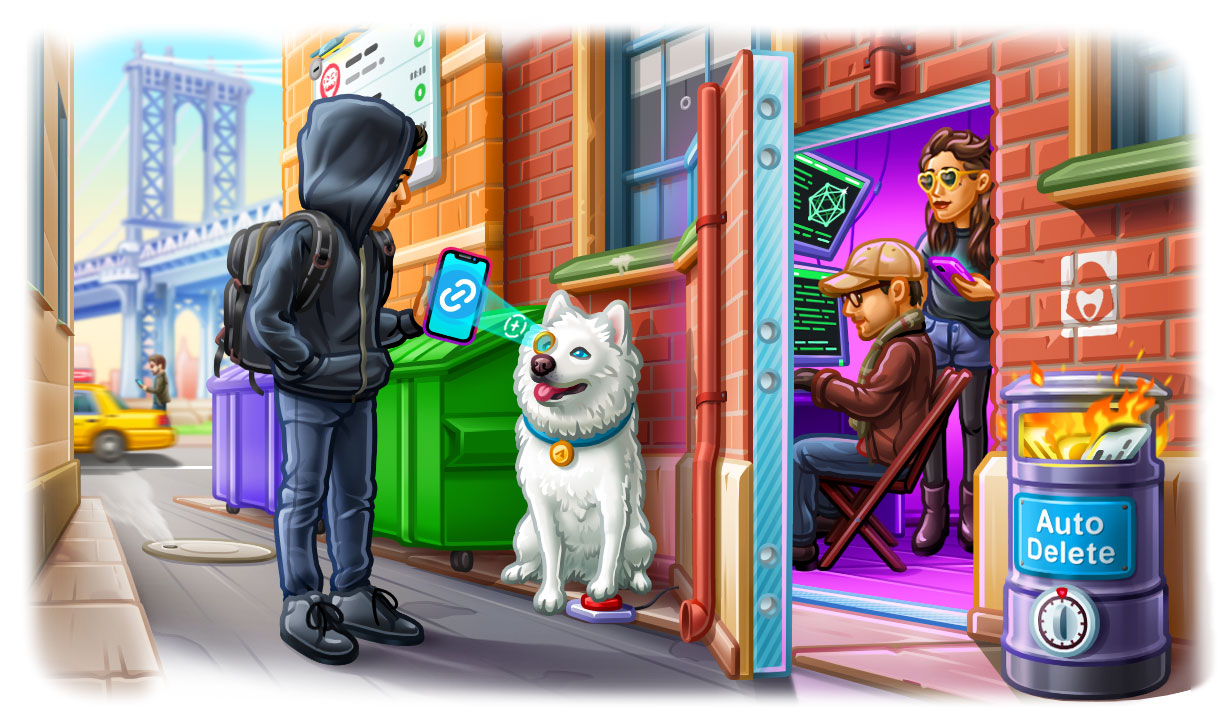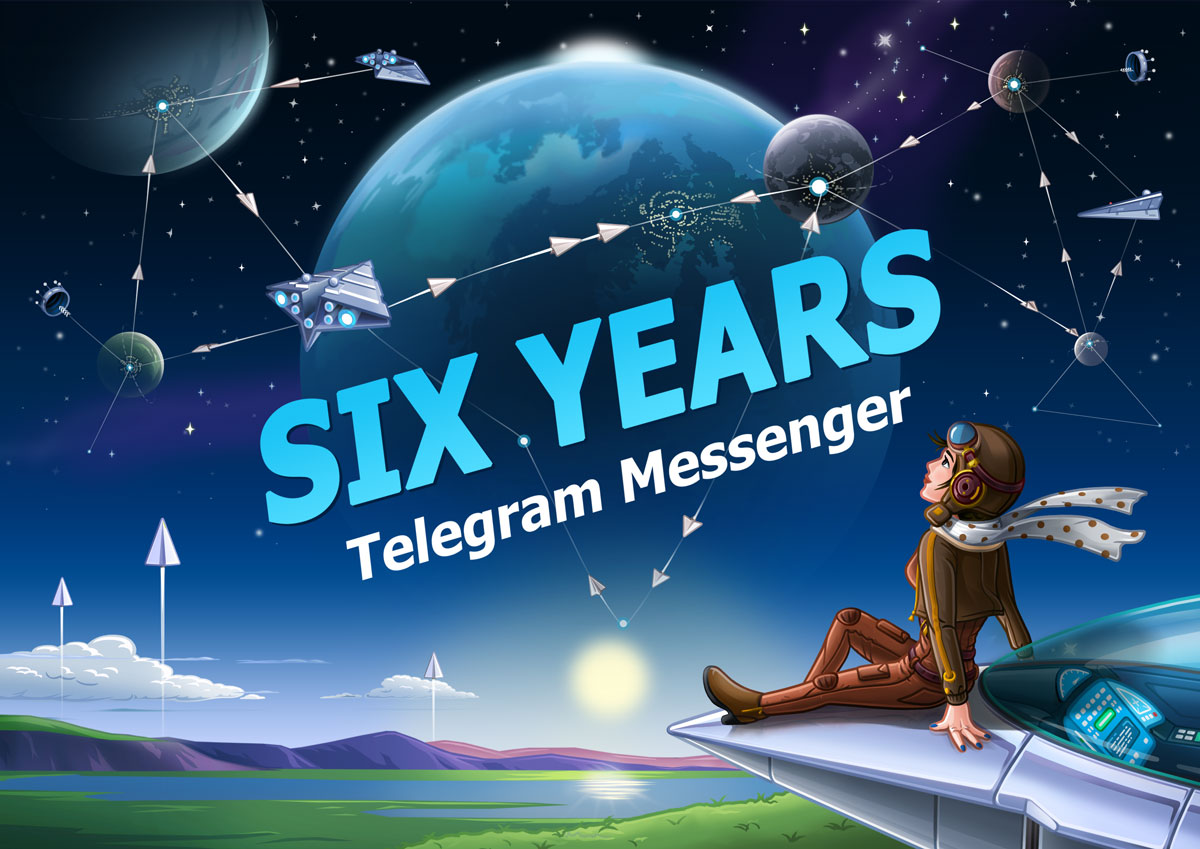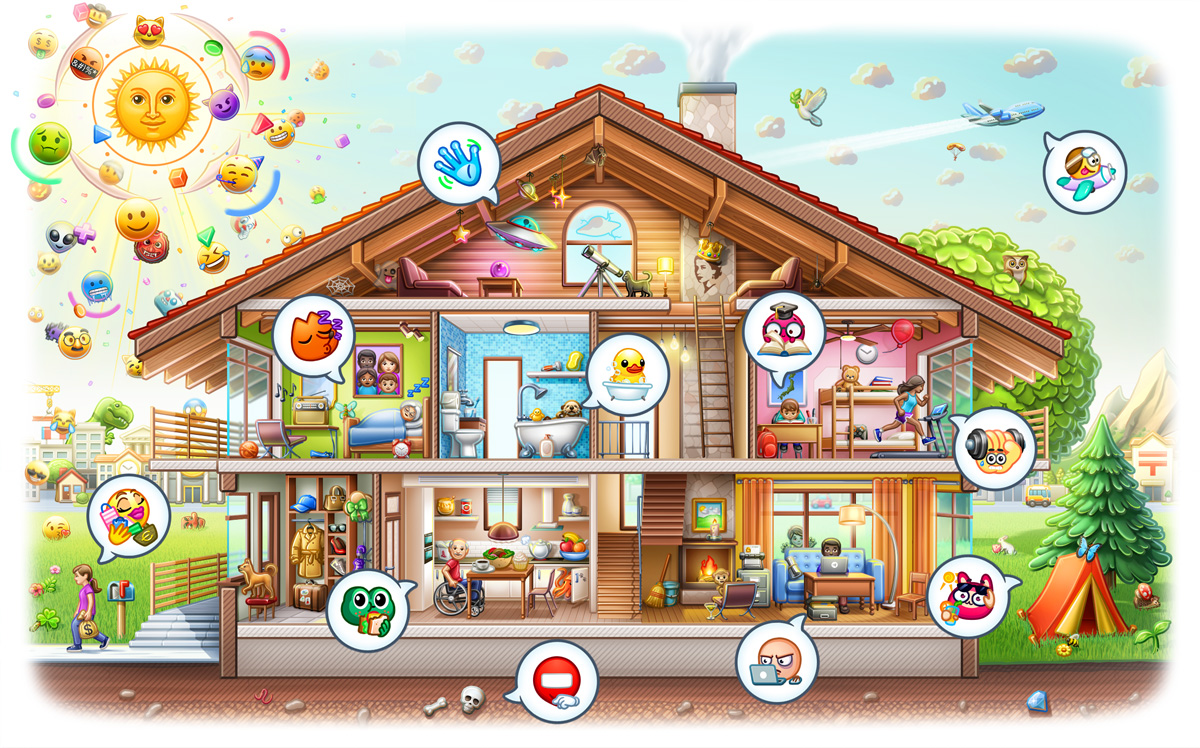电报怎么设置不自动下载?

要设置电报不自动下载,请打开电报应用,进入设置菜单,选择“数据和存储”选项。在“使用移动数据”、“使用WiFi”和“漫游”选项中,取消选中所有媒体类型(如照片、视频和文件),这样电报将不会自动下载任何文件。
了解电报的自动下载设置
电报的自动下载功能是什么
电报的自动下载功能是指应用自动下载所有接收到的媒体文件和文档,如图片、视频、音频和文件等。默认情况下,电报会根据不同的网络连接(WiFi或移动数据)设置自动下载规则。例如,在WiFi连接下,电报可能会自动下载所有类型的文件,而在移动数据连接下,只会下载小型文件。
主要特点包括:
- 自动下载图片、视频、音频和文件
- 根据网络连接类型自定义下载规则
- 提高用户在查看聊天时的体验
为什么需要禁用电报的自动下载
禁用电报的自动下载功能可以带来多方面的好处,尤其是在存储空间和数据流量的管理方面。以下是一些主要原因:
- 节省手机存储空间:自动下载的文件会迅速占满设备的存储空间,尤其是大量的视频和图片。这不仅会导致存储空间不足,还可能影响设备的运行速度。
- 节省数据流量:对于使用移动数据的用户来说,自动下载大文件可能会导致数据流量的快速消耗,从而产生高额费用。尤其是在流量套餐有限的情况下,管理好自动下载设置显得尤为重要。
- 提高设备性能:自动下载功能可能会在后台占用设备资源,导致设备性能下降,尤其是在存储空间不足时。禁用自动下载可以减少设备的资源占用,提高整体性能。
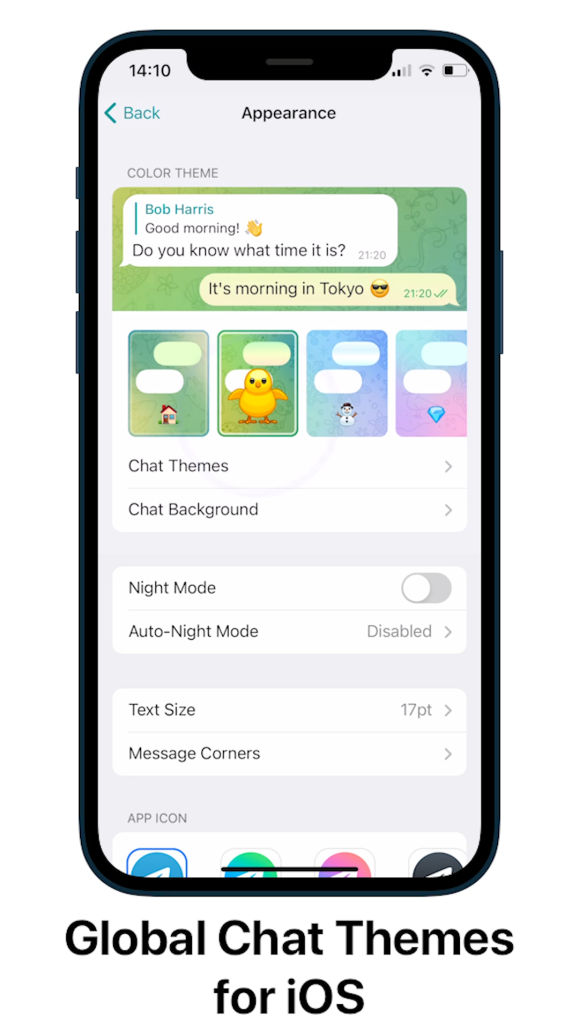
禁用电报自动下载的好处
节省手机存储空间
自动下载的媒体文件会迅速占满设备的存储空间,尤其是大量的视频和图片。禁用自动下载可以有效避免这一问题。具体来说:
- 避免存储空间不足:未经过滤的自动下载会导致大量无用的文件占据设备存储,最终可能影响设备的正常运行。禁用自动下载,可以确保设备存储空间主要用于重要文件和应用。
- 便于文件管理:通过手动下载所需文件,用户可以更好地管理和组织存储中的内容,避免杂乱无章的文件堆积。
节省数据流量
对于使用移动数据的用户来说,自动下载大文件会迅速消耗数据流量,导致流量超额并产生高额费用。禁用自动下载有助于节省数据流量:
- 控制数据使用:用户可以根据需要手动下载文件,避免不必要的流量消耗。这在流量套餐有限的情况下尤为重要。
- 避免额外费用:未加限制的自动下载可能会导致流量超额,从而产生额外费用。禁用自动下载,可以确保用户在流量使用方面保持预算内。
提高设备性能
自动下载功能在后台运行时,会占用设备资源,可能导致设备性能下降。禁用自动下载有助于提高设备性能:
- 减少资源占用:禁用自动下载后,设备在后台运行的进程减少,从而释放更多资源用于其他应用和操作。
- 延长设备寿命:通过减少不必要的文件下载和存储使用,设备的整体寿命也可能得以延长,用户体验更加流畅。
在安卓设备上设置电报不自动下载
进入电报应用设置
为了禁用电报的自动下载功能,首先需要进入电报应用的设置菜单。以下是具体步骤:
- 打开电报应用:在您的安卓设备上,找到并点击电报安卓版应用图标。
- 进入菜单:点击左上角的三条横线,打开侧边菜单。
- 选择设置:在侧边菜单中,向下滚动并找到“设置”选项,然后点击进入。
找到“数据和存储”选项
在设置菜单中,找到与数据和存储相关的选项,以便进行详细的自动下载设置:
- 访问数据和存储设置:在设置菜单中,找到并点击“数据和存储”选项。这将打开一个包含多个与数据使用和存储管理相关的子菜单的页面。
- 查看当前设置:在“数据和存储”页面中,您可以查看当前的自动下载设置以及其他存储管理选项。
关闭自动下载选项
在“数据和存储”设置中,您可以关闭自动下载选项,以便手动控制下载的文件类型:
- 设置使用移动数据的自动下载:点击“使用移动数据”选项,取消选中所有媒体类型(如照片、视频和文件)。
- 设置使用WiFi的自动下载:点击“使用WiFi”选项,根据需要选择或取消选中媒体类型。如果您希望完全禁用自动下载,也可以取消选中所有选项。
- 设置漫游时的自动下载:点击“漫游”选项,确保取消选中所有媒体类型,以避免在漫游时产生额外的流量费用。
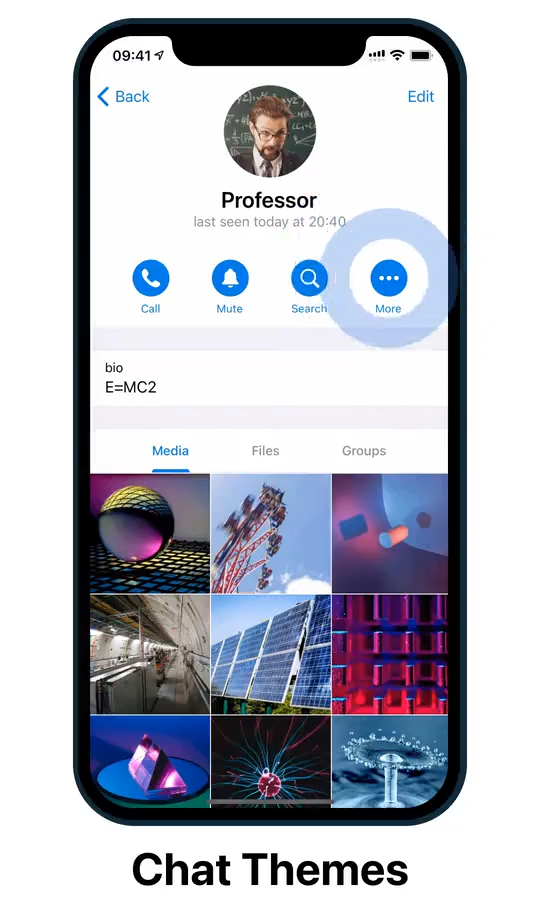
在iOS设备上设置电报不自动下载
打开电报应用
为了在iOS设备上禁用电报的自动下载功能,首先需要打开电报应用并进入其设置菜单:
- 启动电报应用:在您的iOS设备上,找到并点击电报应用图标以启动应用。
- 访问主界面:确保您已经登录电报账户,并进入应用的主界面。
进入“设置”菜单
在电报应用的主界面,您需要进入设置菜单以调整自动下载的相关选项:
- 点击设置图标:在电报应用的底部导航栏中,点击位于右下角的“设置”图标。这将打开设置菜单。
- 浏览设置选项:在设置菜单中,您将看到多个选项,包括通知、隐私和安全等。向下滚动以找到与数据和存储相关的设置。
调整自动下载设置
在设置菜单中,找到并调整自动下载设置,以控制哪些文件类型可以自动下载:
- 选择“数据和存储”选项:在设置菜单中,找到并点击“数据和存储”选项。这将打开一个新的页面,显示与数据使用和存储管理相关的选项。
- 配置移动数据下载设置:在“数据和存储”页面中,点击“使用移动数据”选项。在打开的界面中,取消选中所有媒体类型(如照片、视频和文件),以防止在使用移动数据时自动下载文件。
- 配置WiFi下载设置:返回“数据和存储”页面,点击“使用WiFi”选项。根据您的需求,选择或取消选中不同的媒体类型。如果希望完全禁用自动下载,可以取消所有选项。
- 配置漫游下载设置:点击“漫游”选项,确保取消选中所有媒体类型,以避免在漫游时产生高额数据费用。
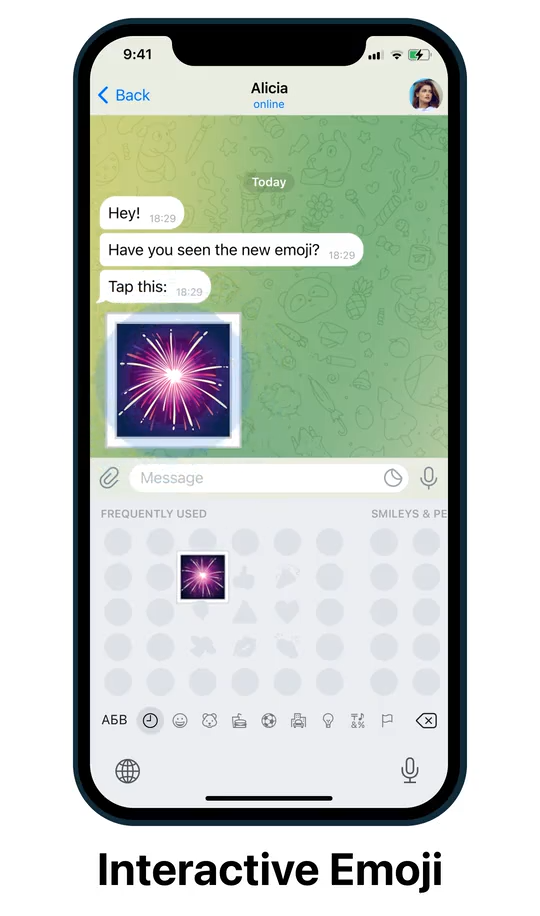
自定义电报自动下载的文件类型
设置仅下载图片
如果您希望电报仅下载图片,而不下载其他类型的文件,可以按照以下步骤进行设置:
- 进入电报设置:打开电报应用,进入设置菜单。
- 选择数据和存储选项:在设置菜单中,找到并点击“数据和存储”选项。
- 配置移动数据下载设置:点击“使用移动数据”选项,在打开的界面中,只勾选“照片”选项,确保视频和文件的选项未被勾选。
- 配置WiFi下载设置:返回“数据和存储”页面,点击“使用WiFi”选项,同样只勾选“照片”选项,确保其他选项未被勾选。
- 配置漫游下载设置:点击“漫游”选项,取消所有选项或只勾选“照片”,根据您的漫游数据使用需求进行设置。
设置仅下载视频
如果您的需求是电报仅自动下载视频,可以按照以下步骤进行:
- 进入电报设置:打开电报应用,进入设置菜单。
- 选择数据和存储选项:在设置菜单中,找到并点击“数据和存储”选项。
- 配置移动数据下载设置:点击“使用移动数据”选项,在打开的界面中,只勾选“视频”选项,确保照片和文件的选项未被勾选。
- 配置WiFi下载设置:返回“数据和存储”页面,点击“使用WiFi”选项,同样只勾选“视频”选项,确保其他选项未被勾选。
- 配置漫游下载设置:点击“漫游”选项,取消所有选项或只勾选“视频”,根据您的漫游数据使用需求进行设置。
禁用所有文件类型的自动下载
如果您希望完全禁用电报的自动下载功能,可以按照以下步骤操作:
- 进入电报设置:打开电报应用,进入设置菜单。
- 选择数据和存储选项:在设置菜单中,找到并点击“数据和存储”选项。
- 关闭移动数据下载:点击“使用移动数据”选项,确保取消选中所有媒体类型(照片、视频和文件)。
- 关闭WiFi下载:返回“数据和存储”页面,点击“使用WiFi”选项,确保取消选中所有媒体类型。
- 关闭漫游下载:点击“漫游”选项,取消所有选项,以避免在任何情况下自动下载文件。
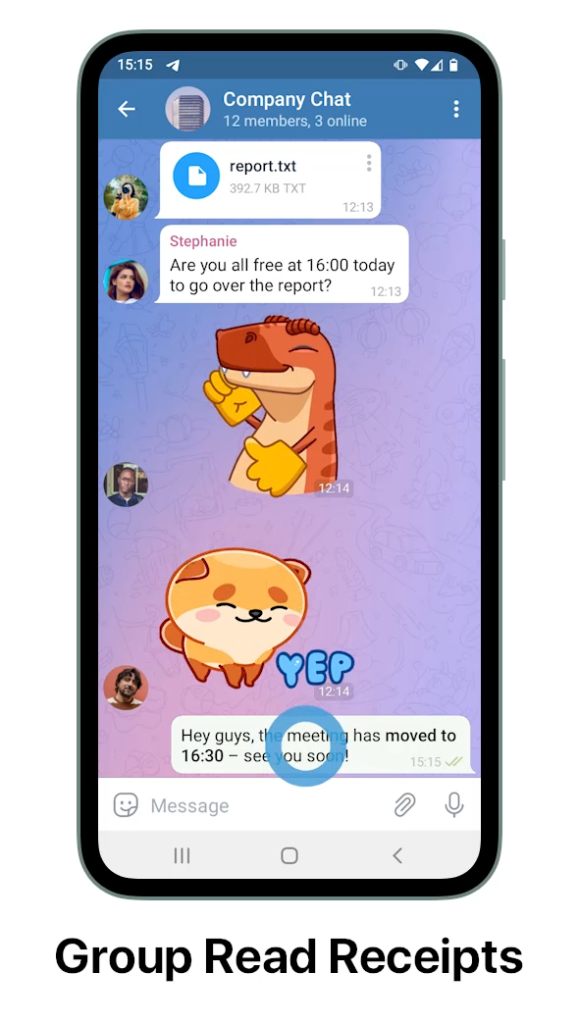
如何在不同网络环境下设置电报自动下载
仅在WiFi环境下允许下载
为了节省数据流量并确保大文件只在WiFi环境下下载,可以按照以下步骤设置电报:
- 进入电报设置:打开电报应用,进入设置菜单。
- 选择数据和存储选项:在设置菜单中,找到并点击“数据和存储”选项。
- 配置WiFi下载设置:
- 在“使用WiFi”选项中,勾选所有需要自动下载的媒体类型(如照片、视频和文件)。
- 确保在WiFi环境下自动下载文件,提高下载速度并节省移动数据流量。
在移动网络下禁用下载
为了避免在使用移动数据时消耗大量流量,可以禁用电报的自动下载功能:
- 进入电报设置:打开电报应用,进入设置菜单。
- 选择数据和存储选项:在设置菜单中,找到并点击“数据和存储”选项。
- 关闭移动数据下载设置:
- 在“使用移动数据”选项中,取消选中所有媒体类型(照片、视频和文件)。
- 这样,在使用移动数据时,电报将不会自动下载任何文件,避免不必要的数据流量消耗。
为不同网络环境分别设置自动下载规则
为了更灵活地管理电报在不同网络环境下的自动下载行为,可以为每种网络连接类型分别设置下载规则:
- 进入电报设置:打开电报应用,进入设置菜单。
- 选择数据和存储选项:在设置菜单中,找到并点击“数据和存储”选项。
- 配置移动数据下载设置:
- 在“使用移动数据”选项中,勾选或取消勾选不同的媒体类型,根据您的数据流量使用需求进行设置。
- 配置WiFi下载设置:
- 在“使用WiFi”选项中,勾选所有需要自动下载的媒体类型,以确保在WiFi环境下自动下载文件。
- 配置漫游下载设置:
- 在“漫游”选项中,确保取消选中所有媒体类型,以避免在漫游时自动下载文件,从而节省高额的漫游数据费用。
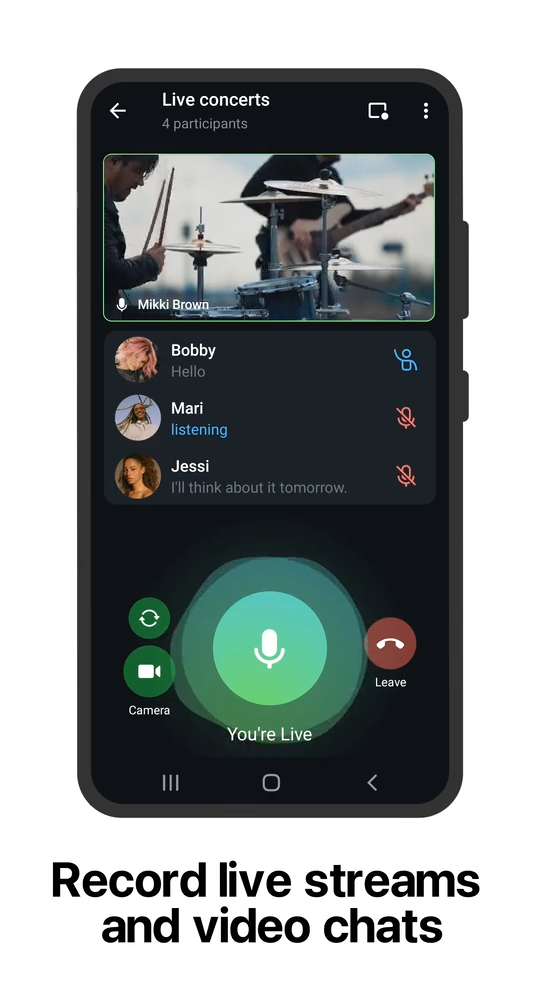
其他管理电报下载设置的技巧
定期清理电报缓存
为了确保电报应用不会占用过多的存储空间,定期清理缓存是一个有效的管理策略:
- 进入电报设置:打开电报应用,进入设置菜单。
- 选择数据和存储选项:在设置菜单中,找到并点击“数据和存储”选项。
- 清理缓存数据:
- 在“存储使用情况”部分,找到并点击“清理缓存”选项。
- 这将删除电报应用存储的临时文件和缓存数据,释放设备存储空间,保持应用高效运行。
管理存储使用情况
定期检查和管理电报应用的存储使用情况,有助于防止存储空间被无用的文件占用:
- 进入电报设置:打开电报应用,进入设置菜单。
- 选择数据和存储选项:在设置菜单中,找到并点击“数据和存储”选项。
- 查看存储使用情况:
- 在“存储使用情况”部分,您可以查看各类媒体文件(如照片、视频和文件)占用的存储空间。
- 根据需要删除不必要的文件和聊天记录,以释放存储空间。
使用第三方工具辅助管理下载
除了电报应用内的设置和管理选项,使用第三方工具可以进一步优化存储和下载管理:
- 安装第三方存储管理工具:
- 在应用商店中搜索并安装适合的存储管理工具,如文件管理器、清理工具等。
- 这些工具可以帮助您更全面地监控和管理设备的存储使用情况。
- 自动清理多余文件:
- 配置第三方工具,设置自动清理规则,以定期清理电报和其他应用的多余文件。
- 这样可以保持设备存储空间的充足和设备性能的高效。